Có vẻ như Microsoft đã quyết định sẽ đi ngược lại ý kiến của người dùng. Công ty đang triển khai việc thêm quảng cáo vào Start Menu cho tất cả người dùng Windows 11 sau khi thử nghiệm chúng vào đầu tháng. Mặc dù đã nhận được nhiều phản hồi tiêu cực của người dùng.
Chỉ cách đây vài tuần, Microsoft đã bắt đầu thử nghiệm nhiều quảng cáo trong Start Menu của Windows 11 – tính năng mà hãng đã thử nghiệm một năm trước đó – trong bản dựng Windows Insider mới nhất. Quảng cáo xuất hiện trong phần Recommended của Start Menu. Chúng bao gồm các đề xuất cho các ứng dụng từ Microsoft Store mà công ty cho biết đến từ một nhóm nhỏ các nhà phát triển được tuyển chọn.
Quảng cáo hiện là một phần của bản cập nhật KB5036980 tùy chọn đang được cung cấp cho tất cả người dùng Windows 11 22H2 và 23H2. Bản cập nhật này là bản cập nhật Patch Tuesday cho tháng 5, vì vậy mọi người sẽ sớm nhận được nó. Quảng cáo là yếu tố đầu tiên của bản cập nhật mà Microsoft đưa vào ghi chú phát hành. Công ty Redmond viết rằng tính năng này sẽ giúp người dùng khám phá một số ứng dụng và trò chơi có sẵn trên cửa hàng.
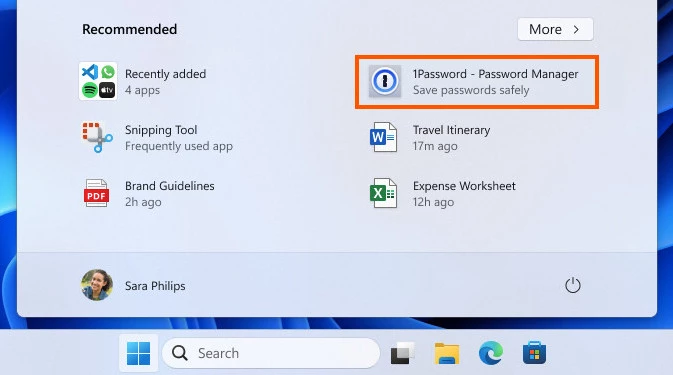
May mắn thay, bạn có thể tắt quảng cáo ứng dụng trong Start Menu mới trong Windows 11 bản build 22621.3527 và 22631.3527 trong ứng dụng Settings thông qua các bước mà mình sẽ hướng dẫn ngay dưới đây:
Bước 1: Nhấn tổ hợp phím tắt Win + I để mở ứng dụng Settings
Bước 2: Chọn Personalization > Start.
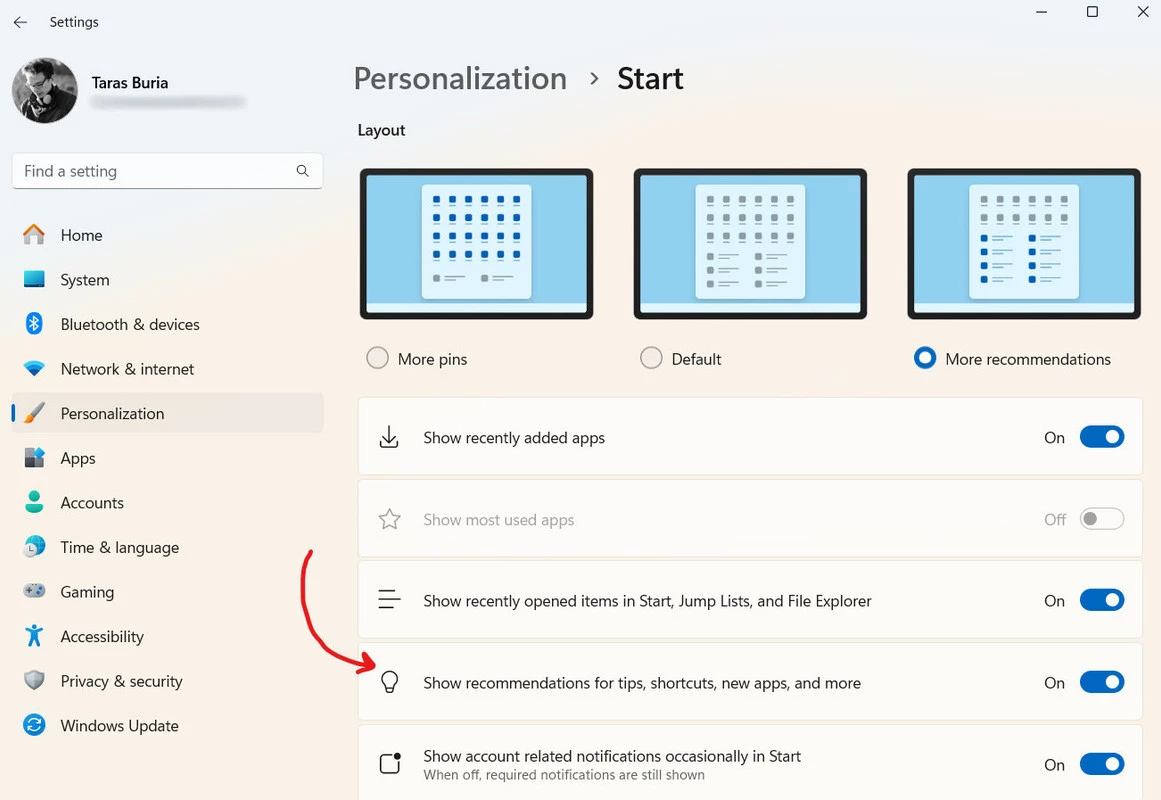
Bước 3: Tắt tùy chọn “Show recommendations for tips, shortcuts, new apps, and more”
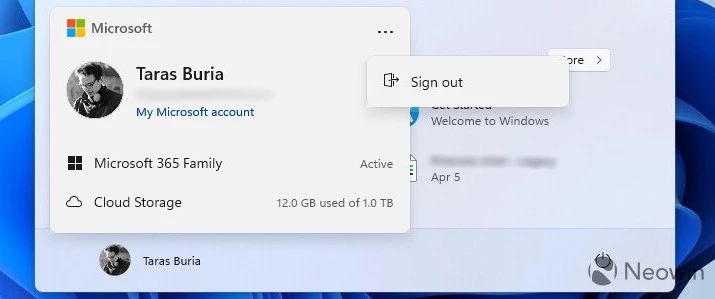
Thật đáng buồn thay, quảng cáo trong Start Menu không phải là thay đổi đáng ngờ duy nhất sắp ra mắt trên PC chạy Windows 11 của bạn. Bản build 22635.3500 nhánh Beta giới thiệu “Account Manager” mới, thay thế các nút như “Sign out,” “Change user,” và “Lock” bằng quảng cáo Microsoft 365. Bây giờ, để đăng xuất khỏi hồ sơ của mình, trước tiên bạn phải vào tài khoản Microsoft của mình, mở menu thì mới có thể nhấn “Sign out”.
